Upgrade Microsoft Windows Server 2008 R2 naar Microsoft Windows Sever 2016
Ons netwerk bevatte 2 Domain Controllers. Deze draaiden al geruime tijd op Windows Server 2008 en ook deze ontkomen niet aan de upgrade. Toch heeft een migratie c.q. upgrade als deze wat meer voeten in de aarde dan bijvoorbeeld een File of Applicatieserver.
Na alles goed in kaart te hebben gebracht en een uitvoerige testperiode gehad te hebben waren we er van overtuigd dat we de upgrade naar een goed einde konden brengen. In deze blog zal ik je meenemen in de upgrade van 2x 2008R2 Domain Controllers naar 2x 2016 Windows Servers.
NB: In deze situatie nemen we de naamgeving inclusief IP-nummering mee naar de nieuwe omgeving. Dit om de impact van de upgrade bij de andere servers tot een minimum te beperken. Daarnaast nemen we de volgende rollen mee naar de nieuwe server: FSMO, DHCP, DNS, AD DS.
In de upgrade houd ik de volgende benamingen aan:
- VMDC001 Windows Server 2008 R2
- VMDC002 Windows Server 2008 R2
- DC001NEW Windows Sever 2016
- DC002NEW Windows Server 2016
Voorbereiding
- Zorg dat er rollback mogelijkheid is voor de twee DC’s, neem maatregelen door bijv. snapshots te nemen van de huidige servers.
- Zorg dat de twee nieuwe virtuele machines domain joined zijn zonder dat de naamgeving al gehanteerd wordt. Er hoeven nog geen rollen geïnstalleerd te zijn.
- Verander de leasetijd van de DHCP scope terug naar ongeveer een 1 uur.
Start Upgrade DC01
- Log in op VMDC001 als Administrator en controleer in het register of de versie van schema master op 47 ligt
- Zorg dat je DVD of ISO gemount is van Server 2016 of dat je op een andere manier “adprep” kunt aanroepen. In mijn geval was hij gemount op D:\
Open Regedit en ga naar de volgende key om de Schema versie te controleren :
HKEY_LOCAL_MACHINE\SYSTEM\ControlSet001\services\NTDS\Parameters

Uitvoeren ADprep
- Open een command prompt en voer het volgende commando in:
“D:\support\adprep\ adrep /forestprep”
- Typ een “c” in om te bevestigen.
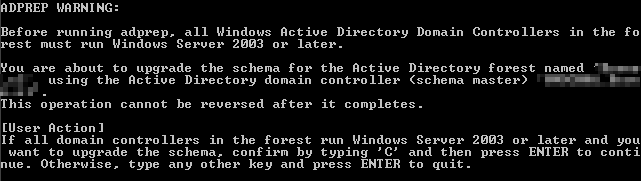
Hierna zal de forestprep gestart worden. Als dit succesvol is geef het volgende commando in.
Adprep /domainprep
![]()
Als dit klaar is controleer dan of de waarde in het register is aangepast naar de waarde 87.

Transfer FSMO Rollen
Om de primary Domain Controller vrij te spelen geven we de FSMO rollen aan de tweede Domain controller. Voer dan ook de volgende commando’s uit.
- Log in op VMDC002 als administrator en open een command prompt en controleer waar de rollen zich bevinden.
Typ Netdom query FSMO

- Om de rollen over te zetten voer de volgende commando’s uit
- Typ Ntdsutil
- Roles
- Connections
- Connect to server VMDC002
- Quit
Nu er verbinding is gemaakt met de VMDC002 kunnen we de rollen over gaan zetten.
Transfer schema master
- Klik op ‘Yes’ om door te gaan
Transfer Naming Master
- Klik op ‘Yes’ om door te gaan
Transfer PDC
- Klik op ‘Yes’ om door te gaan
Transfer RID Master
- Klik op ‘Yes’ om door te gaan
Transfer Infrastructure Master
- Klik op ‘Yes’ om door te gaan
- Quit
- Quit
Controleer vervolgens of de rollen over zijn gezet naar de VMDC002. Typ Netdom query FSMO

DHCP
Nu de rollen zijn omgezet kunnen we een backup gaan maken van de DHCP die aanwezig is op VMDC001. Voer de volgende stappen uit:
- Log in als Administrator en start een command prompt
- Typ “netsh dhcp server export c:\dhcp.txt all”
- Kopieer de DHCP.txt naar een plek welke toegankelijk is voor andere systemen bijv. sysvol
- Stop de DHCP Service
![]()
Demote VMDC001
Alle voorbereidingen zijn nu genomen om de VMDC001 uit het domein te halen. Het is van belang dat dit op een juiste zal plaatsvinden. Volg dan ook de onderstaande stappen.
- Log in als Administrator de op VMDC001
- Type “DCpromo”
- Zet geen vinkje bij “Delete the domain because this server is the last domain controller in the domain”. Klik op “next”
- Geef het Administrator wachtwoord op en klik op “next”
- De wizzard zal nu starten en na voltooiing klik op “Finish”
- Herstart de Server
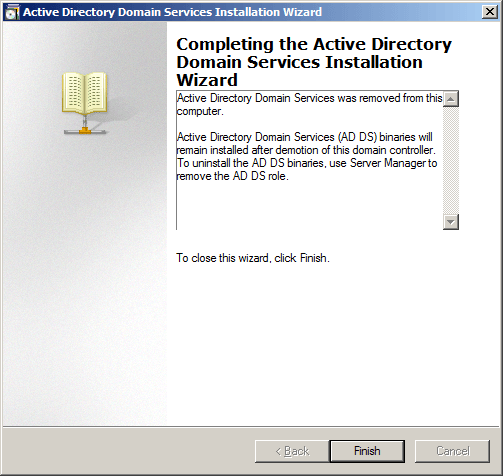
NB: Tijdens de wizard krijgt u de melding of DNS Delegations eventueel wilt verwijderen. Deze keuze is aan u of u dit wilt doen. In ons geval is dit niet van toepassing, want we willen de records voor de huidige server in tact laten.
Verwijder rollen
- Verwijder AD & DNS Rollen en herstart de server
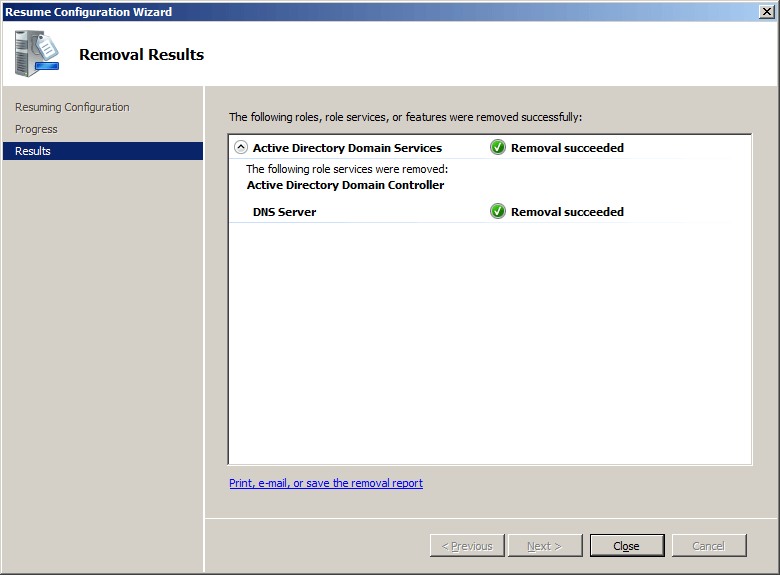
- De authoriseer de DHCP server door het volgende commando
Netsh dhcp delete server vmdc001.FQDN 192.x.x.x

- Verwijder de DHCP rol
- Hernoem de server naar VMDC001-OLD
- Verander het IP adres
- Herstart de server
VM Server 2016 DC001NEW
Nu de VMDC001 uit het domein is en geen belangrijke rollen meer heeft kan de server uitgezet worden mits er geen data meer afgehaald hoeft te worden. Omdat we de huidige naamgeving en IP nummers willen behouden gaan we deze van de “oude VMDC001” overzetten naar de nieuwe VM Server 2016. In onderstaande stappen leg ik uit hoe je dit kunt doen.
- Hernoem de DC001NEW naar VMDC001 en stel het IP nummer in.
- Maak de nieuwe VMDC001 lid van het domein
- Controleer of de naam correct is (VMDC001) voordat de rol AD is geïnstalleerd
- Installeer de rollen: AD, DHCP en DNS
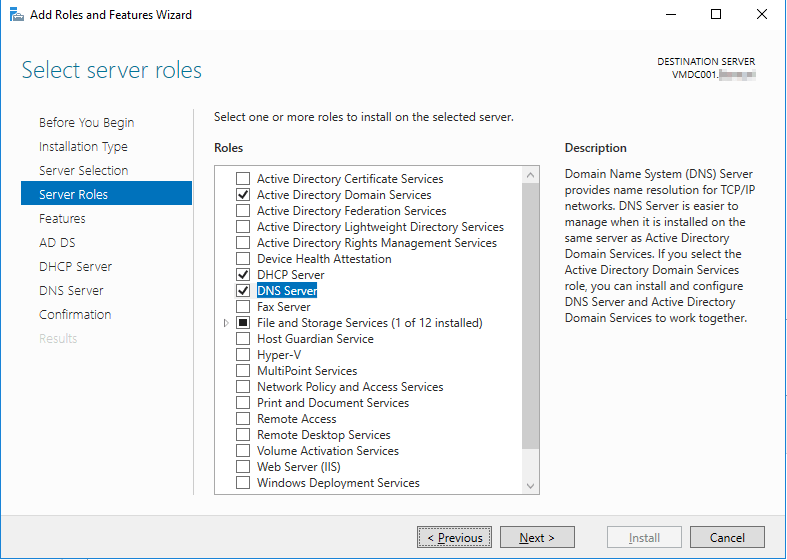
- Promoot de Server naar Domain Controller
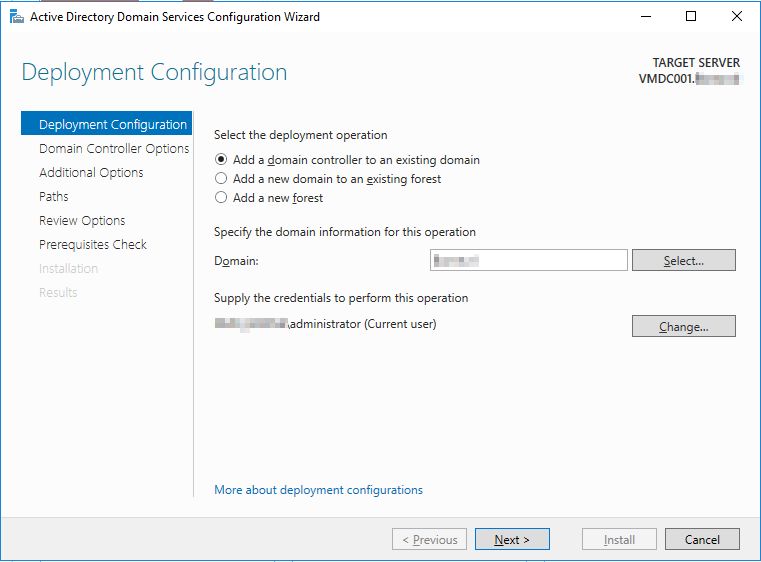
Importeer DHCP Scope
Om de backup van de DHCP scope te importeren voer de volgende stappen uit:
- Open een command prompt
- Typ netsh dhcp server import c:\dhcp.txt all

- En voeg de de server toe
- Typ netsh DHCP add server VMDC001.<FQDN> <ipadres>

- Authoriseer cp rond de installatie af van de DHCP server vanuit de Server Manager
Transfer FSMO rollen
Zoals eerder aangegeven staan de huidige FSMO rollen op de VMDC002. Omdat we deze ook gaan demoten gaan we deze rollen verplaatsen naar de VMDC001. Volg onderstaande stappen om dit uit te voeren.
- Log in als Administrator op de VMDC001
- Controleer of de FSMO rollen op de VMDC002 staan

- Typ Ntdsutil
- Roles
- Connections
- Connect to server VMDC001
- Quit
Nu er verbinding is gemaakt met de VMDC001 kunnen we de rollen over gaan zetten.
Transfer schema master
- Klik op Yes om door te gaan
Transfer Naming Master
- Klik op Yes om door te gaan
Transfer PDC
- Klik op Yes om door te gaan
Transfer RID Master
- Klik op Yes om door te gaan
Transfer Infrastructure Master
- Klik op Yes om door te gaan
- Quit
- Quit
Controleer of de rollen over zijn gekomen naar de VMDC001.

Demote VMDC002
Om ook de VMDC002 te vervangen door de nieuwe dient de server op een juiste manier uitgefaseerd te worden. Volg dan ook de eerdere instructies die zijn bescheven bij het demoten van de VMDC001.
VM Server 2016 DC002NEW
Als alle rollen correct zijn verwijderd, de naam is aangepast en het IP nummer is gewijzigd kan de server vervangen worden door de DCNEW002.
- Log in op de DCNEW002
- Wijzig de naam naar VMDC001
- Wijzig het IP-adres
- Voeg toe aan het domain
- Installeer de rollen die nodig zijn.
Als alle rollen geïnstalleerd zijn zullen beide DC’s geüpgraded zijn naar Server 2016 en is er nog een laatste handeling uit te voeren, namelijk het verhogen van het Forest en Domain Functional level.
- Open Active Directory Domains and Trusts
- Rechtermuisklik op AD & DT
- Klik op “Raise Forest Functional Level”
- Selecteer Windows Server 2016 en klik op Raise
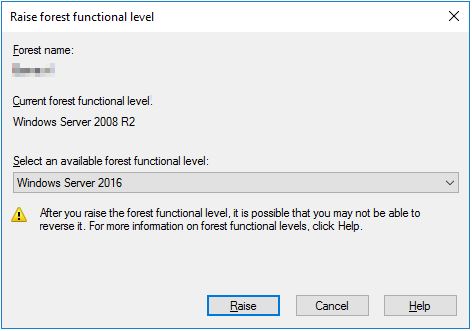
- Rechtermuisknop op het Domain
- Klik op “Raise Domain Functional Level”
- Selecteer Windows Server 2016 en klik op Raise
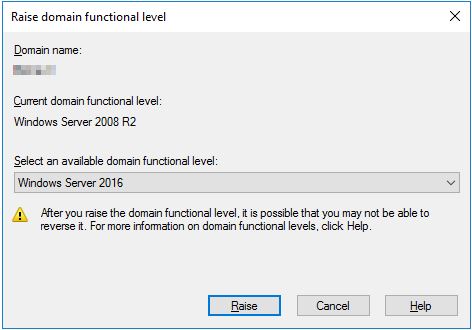
Na deze laastste handeling zijn de Domain Controllers voorzien van Server 2016. Om optimaal gebruik te kunnen maken van de mogelijkheden die Server 2016 met zich meebrengt, denk hierbij aan de policies, is het raadzaam om ook de Central Store van de policies te voorzien van nieuwe definities. Deze zijn te vinden op:
Administrative Templates – Microsoft
Voor verder informatie over de verschillen tussen de Server versies zie: